I když zálohování dat z vašeho chytrého telefonu ve většině případů nehraje žádnou roli, znamená to hodně, když potřebujete urychleně obnovit smazaná nebo ztracená data. A Google je oblíbenou volbou pro většinu uživatelů Androidu. Je těžké říct, kdy potřebujete zálohovat telefon na Google, ale nikdy není pozdě na zálohování dat na váš účet Google z chytrého telefonu. V tomto článku můžete použít tři různé nástroje zálohujte telefon Google do společnosti Google.
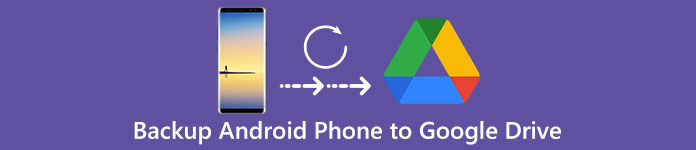
- Část 1: Jak zálohovat telefon do Google
- Část 2: Jak zálohovat telefon s G Cloud Backup
- Část 3: Jak zálohovat telefon Android pomocí aplikace Apeaksoft Android Data Backup & Restore
Část 1: Jak zálohovat telefon do Google
Takže jaký druh dat zálohuje Google z telefonu Android? Situace je, že Google může automaticky zálohovat některé soubory Android, včetně kontaktů, e-mailů a kalendářů. Můžete se přihlásit do účtu služby Gmail a poté získat zálohu telefonu online. Kromě toho jsou automaticky podporovány údaje o procházení prohlížeče Chrome a některé zakoupené aplikace, které se synchronizují s vaším účtem Google. Výsledkem je, že v aplikaci Nastavení je třeba zálohovat levý typ dat společnosti Google.
Jak zálohovat běžné údaje z telefonu Android na Google
Krok 1. Přístup k zálohování a obnovení
Klikněte na ikonu ozubeného kola „Nastavení“ v telefonu Android. Přejděte dolů a vyberte „Zálohovat a resetovat“. Nyní můžete povolit Zálohování cloud Google služby z této možnosti. Pokud je to nutné, odblokujte telefon svým kódem PIN.
Krok 2. Nastavte záložní telefon na servery Google
Když uvidíte seznam Zálohovat a obnovit, zapněte „Zálohovat moje data“ a „Automatické obnovení“. Pokud se tyto dvě možnosti rozsvítí zeleně, znamená to, že jste úspěšně aktivovali automatické zálohování telefonu
Krok 3. Propojte telefon s účtem Google
Klepněte na „Zálohovat účet“ v seznamu „Zálohovat a obnovit“. Vyberte název svého účtu Google, který je přidružen k vašemu telefonu. Klepnutím na ikonu „Návrat“ v levém horním rohu se vrátíte do hlavní nabídky Nastavení.
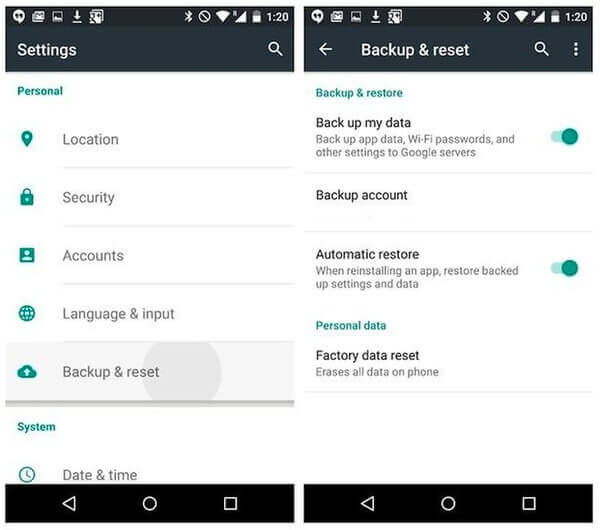
Krok 4. Zálohujte telefonní kontakty a další data do Googlu
Stiskněte tlačítko „Účty“ a níže klikněte na „Google“. Potvrďte svůj účet Gmail a vyberte typ dat Android, který chcete zálohovat. Můžete si vybrat z Data aplikací, Kalendář, Chrome, Kontakty, Dokumenty a Disk. Po spuštění cílových typů souborů Android ukončete aplikaci Nastavení a poté můžete automaticky zálohovat telefon Android na účet Google.
Jak zálohovat fotografie a videa z telefonu Android na Google
Krok 1. Přihlaste se do služby Fotky Google
Spusťte na svém telefonu Android apk „Fotky Google“. Vyberte ikonu „Nabídka“ se třemi vodorovnými čarami. K přihlášení do účtu Google použijte svůj e-mail a heslo Google.
Krok 2. Zapněte Zálohovat a synchronizovat
Vraťte se do hlavního rozhraní Fotek Google. Vyberte „Nastavení“ a poté klikněte na „Zálohovat a synchronizovat“. Posuňte posuvník „Zálohovat a synchronizovat“ do zapnutého stavu.
Krok 3. Zálohujte fotografie a videa z telefonu na Google
Přejděte dolů a níže zapněte možnosti „Fotky“ a „Videa“. Klepněte na „Zálohovat vše“. záložní telefonní obrázky a videa na jednotku Google. Poté můžete ověřit obsah záloh telefonu Android, který chcete zkontrolovat.
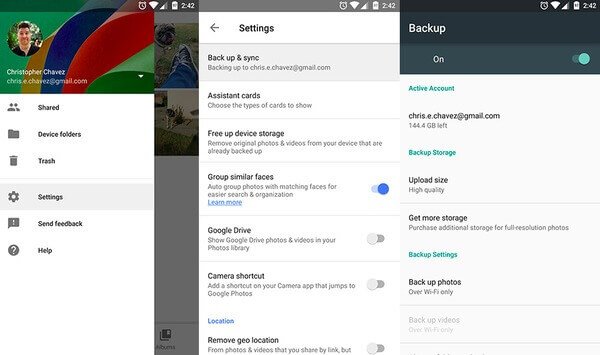
Část 2: Jak zálohovat telefon s G Cloud Backup
G Cloud Backup umožňuje uživatelům zálohovat telefon ručně nebo automaticky. můžete získat zdarma 1GB cloud úložný prostor a vydělat až 10GB. Díky tomu lze veškerý obsah vašeho telefonu snadno přemístit do úložiště cloudu G Cloud Backup. Konkrétněji umožňuje automatické záložní zprávy (SMS) uživatelům záložních kontaktů, protokoly hovorů, fotky, nastavení a další soubory v původních kvalitách. Nevyžaduje se zakořenění, takže je bezpečné zálohovat data telefonu do aplikace G Cloud Backup pro Android.
Krok 1. Přihlaste se k účtu G Cloud Backup
Zdarma stáhnout a nainstalovat G Cloud Backup na telefonu Android. Otevřete jej a vytvořte účet. Je to další nástroj pro ukládání dat v cloudu, který vám umožňuje získat podobné funkce při zálohování telefonu na Disku Google.
Krok 2. Vyberte typy dat, které chcete zálohovat z telefonu
Zaškrtněte určité typy souborů Android a klepnutím na tlačítko „Spustit nyní“ v rohu vytvořte kopii svého telefonu. Později si můžete zobrazit statistiky zálohování telefonu v systému Android. V opačném případě otevřete web G Cloud Backup online a získejte podrobné informace o zálohování telefonu.
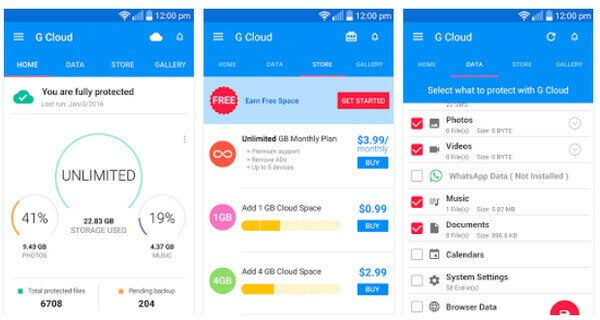
Část 3: Jak zálohovat telefon Android pomocí aplikace Apeaksoft Android Data Backup & Restore
K dispozici je program all-in-one, který umožňuje uživatelům zálohovat a obnovovat telefon Android s jedním kliknutím. Nemusíte rozlišovat, které datové soubory Android jsou podporovány automatickou zálohou Google, zatímco jiné ne. Apeaksoft Zálohování a obnovení dat Android je nejlepší alternativní program Google. Můžeš zálohování dat z platformy Android na počítač Mac nebo PC bez potíží. A je také podporováno, abyste si podrobně prohlédli, co jste zálohovali z telefonu. Pokud máte strach o zabezpečení zálohování telefonu na účet Google, stačí ho zdarma stáhnout a vyzkoušet.
Zálohování a obnovení dat Android
- Jedním kliknutím můžete zálohovat a obnovit data z telefonu na PC nebo Mac
- Náhled dat před obnovením ze zálohy podrobně
- Vybrané zálohování a obnovení dat Android bez potíží
- Nabídka snadno ovladatelných filtrů a dobře navržené rozhraní
- Podpora různých telefonů Android včetně Samsung, HTC, Huawei atd.
Krok 1. Spusťte Android Data Backup & Restore
Zdarma si stáhněte a nainstalujte zálohovací program telefonu Android. Zaregistrujte jej a klikněte na „Zálohování a obnovení dat Android“.

Krok 2. Zadejte režim zálohování telefonu Android
Klepnutím na „Zálohování dat zařízení“ selektivně zálohujete data telefonu Android na pevný disk počítače.

Krok 3. Připojte telefon k počítači
K připojení telefonu k počítači Mac nebo PC použijte blesk USB kabel. Klepnutím na „Ručně připojit“ pokračujte.

Krok 4. Vyberte typ dat
Označte před položkami, které chcete zálohovat z telefonu Android. Zaškrtnutím „Encrypted Backup“ v rohu vytvoříte šifrovanou zálohu a nastavíte heslo.

Krok 5. Zálohujte telefon s operačním systémem Android do počítače
Klepnutím na „Start“ zálohujte telefon na Mac nebo PC místo cloudového úložiště.

Celkově můžete snadno získat podrobného průvodce výše uvedenými operacemi k zálohování telefonu na disk Google. A pokud si nejste jisti, zda je cloudové úložiště dostatečně spolehlivé, můžete také zálohovat data z telefonu do počítače Mac nebo PC pomocí aplikace Android Data Backup & Restore jedním kliknutím. Neváhejte nás kontaktovat, pokud máte jakékoli dotazy ohledně zálohování dat telefonu na účet Google.




